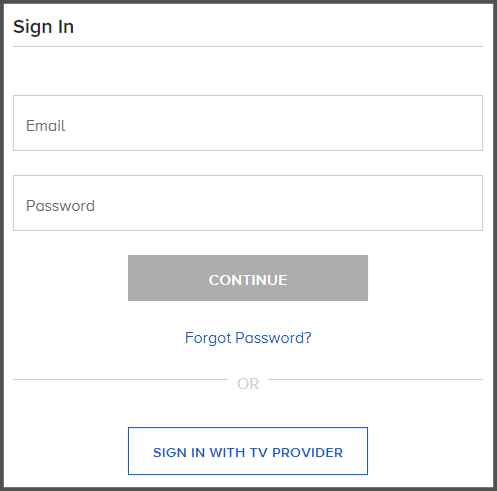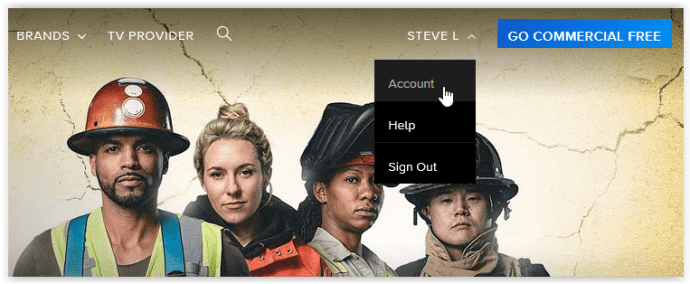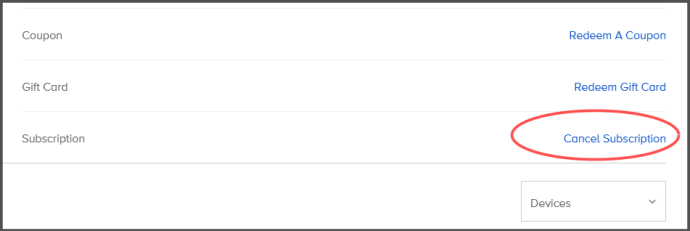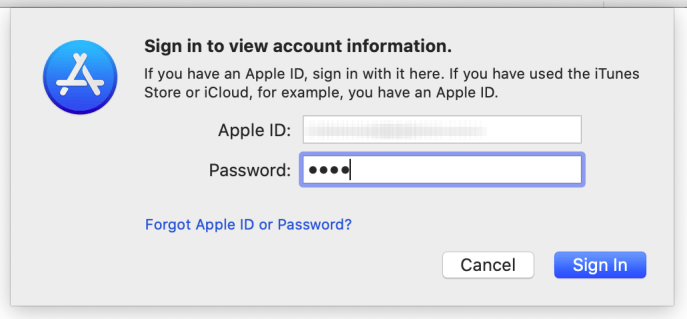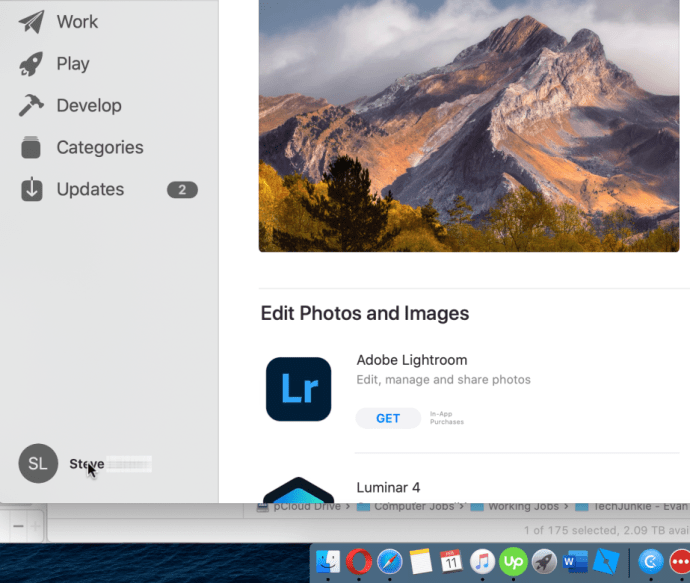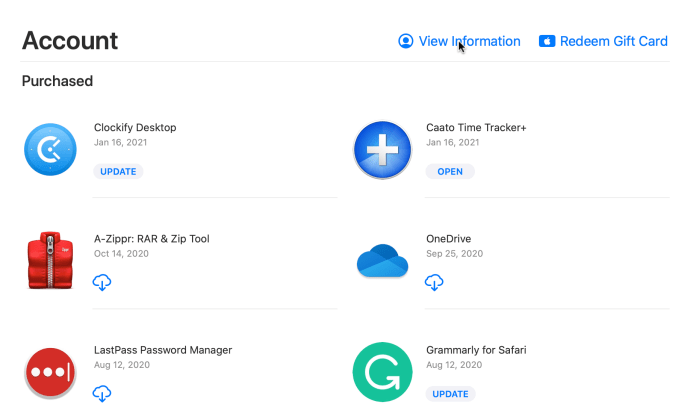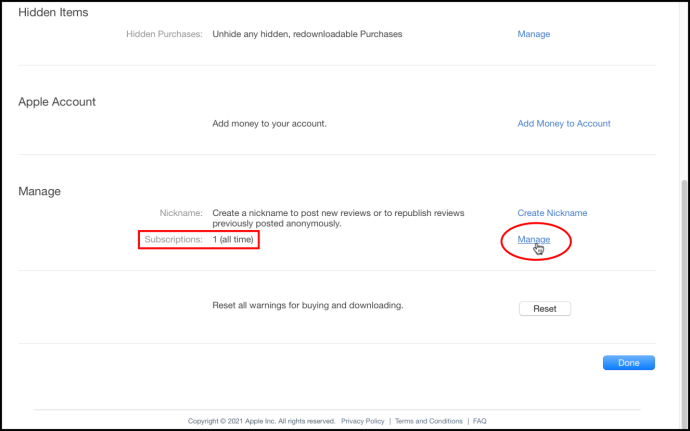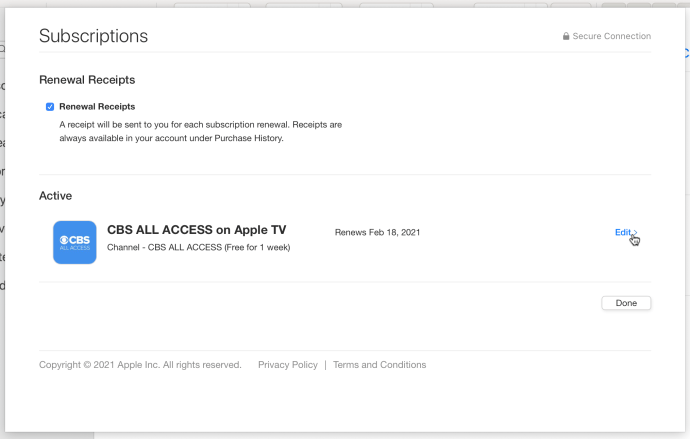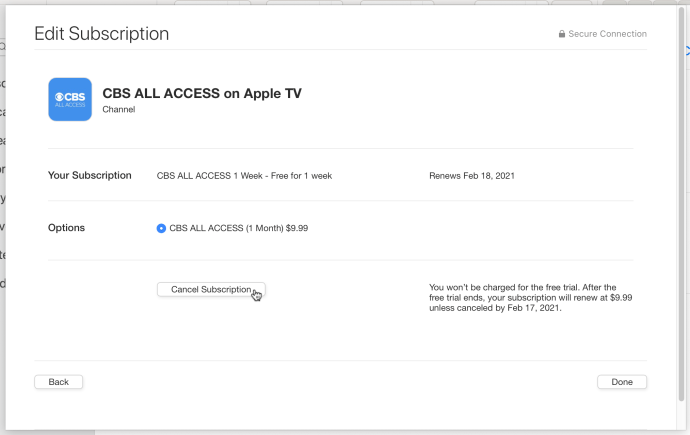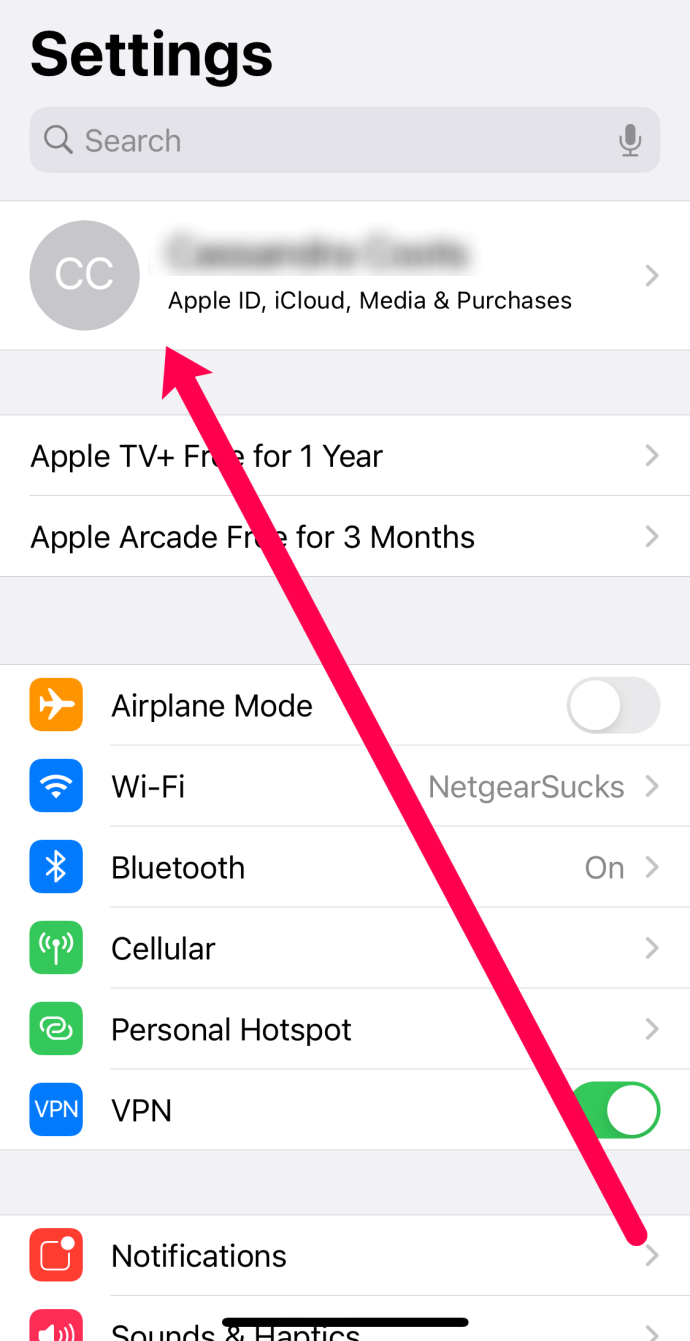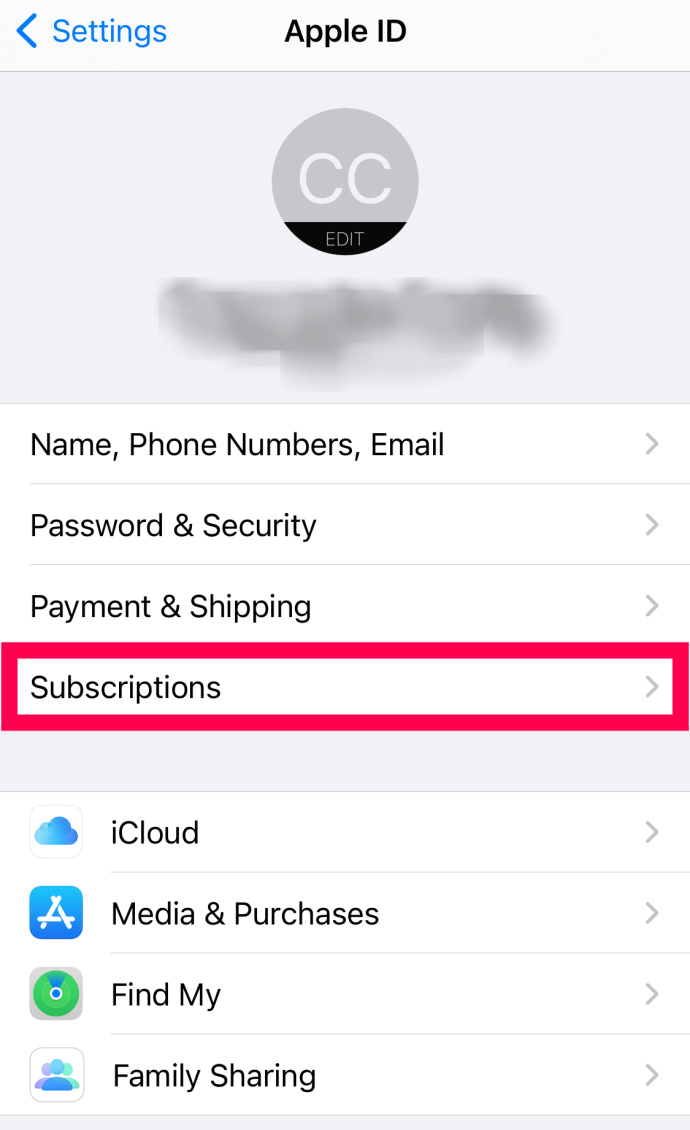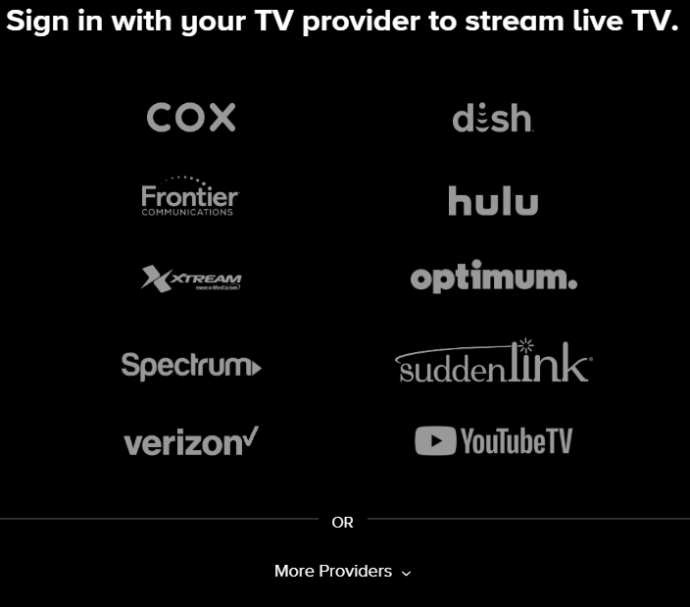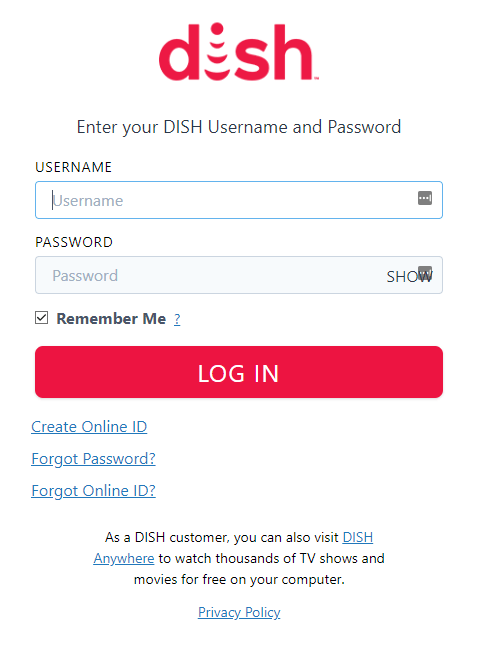So kündigen Sie Ihr Paramount+-Konto
Verbraucher wechseln zunehmend zu einem Pick-and-Choose-Modell, bei dem sie Kanäle einzeln oder in kleinen Bündeln abonnieren. Diese Methode ermöglicht es den Leuten, auf Abruf das zu bekommen, was sie wirklich wollen, ohne für eine Menge Inhalte zu bezahlen, die sie nicht wollen. Auch TV-Dienste ohne Kabel oder Satellit werden immer beliebter. Unabhängig davon ist Paramount+, eine Premium-Version des hoch angesehenen Fernsehsenders, ein solcher „eigenständiger“ Kanal.

Paramount+ (ehemals CBS All Access) bietet exklusive Inhalte nur für Abonnenten, die auf anderen Plattformen wie Netflix, Hulu, Disney+ oder sogar einem Kabelabonnement nicht angezeigt werden können. Wenn Sie ein Star Trek-Fan sind, ist All Access mit Programmen wie Star Trek: Discovery, Picard, Short Treks und After Trek ein großer Anziehungspunkt. Es gibt auch eine Reihe von Komödien, Dramen, Late-Night-Optionen und die NFL- und NBA-Spiele. Es stimmt zwar, dass Sie über Hulu auf jede Mainstream-CBS-Show zugreifen können, aber die Angebote enthalten nicht alles. Wenn Sie über die CBS-Programmierung auf dem Laufenden bleiben möchten, müssen Sie dies über CBS All Access tun.
Für das, was Sie erhalten, ist Paramount+ relativ erschwinglich. Die werbefreie Version des Dienstes kostet 9,99 USD pro Monat und beinhaltet Downloads und Offline-Wiedergabe. Wenn Ihnen Werbung und Werbung nichts ausmacht, sind 5,99 US-Dollar pro Monat die günstigere Wahl, aber Sie verlieren die Download-Option und die Offline-Funktionen. Als Gegenleistung für Ihr Geld können Sie Paramount-Programme (einschließlich des regulären Nicht-All-Access-Tarifs) auf zwei verschiedenen Geräten gleichzeitig ansehen. Paramount+ unterstützt Roku, Apple TV, Xbox One, Chromecast und die meisten anderen Streaming-Geräte. Du kannst Nutze auch die Paramount+ App um ihre Sendungen auf einem Mobilgerät oder Tablet anzusehen.

Es gibt viele Vorteile, Paramount+ zu abonnieren, aber wie bei allen guten Dingen sind Sie möglicherweise bereit, Ihre Dienste zu kündigen. Vielleicht haben Sie sich alle Sendungen Ihrer Lieblingsserien angeschaut. Vielleicht ist das Budget etwas knapper geworden, und Sie müssen nach Möglichkeit sparen.

Glücklicherweise gibt es wie bei anderen Streaming-Diensten keinen Vertrag für Ihr All-Access-Abonnement. Sie können jederzeit kündigen (oder erneut abonnieren), ohne andere Folgen als den Verlust des Zugangs zu ihren Inhalten. Was auch immer Ihr Grund für die Stornierung ist, dieser Artikel führt Sie durch die Schritte, die Sie benötigen!
Kündigung Ihres Paramount+-Abonnements
Die Einzelheiten zur Kündigung Ihres Paramount+-Abonnements hängen davon ab, wo Sie sich ursprünglich für den Dienst angemeldet haben. Wenn Sie sich auf der Paramount+-Website angemeldet haben, erfolgt die gesamte Kontoverwaltung von derselben Website aus. Sie können Ihr Paramount+-Konto von dort aus mit den folgenden Schritten kündigen, erneuern oder ändern.
- Melden Sie sich bei Ihrem Paramount+-Konto an.
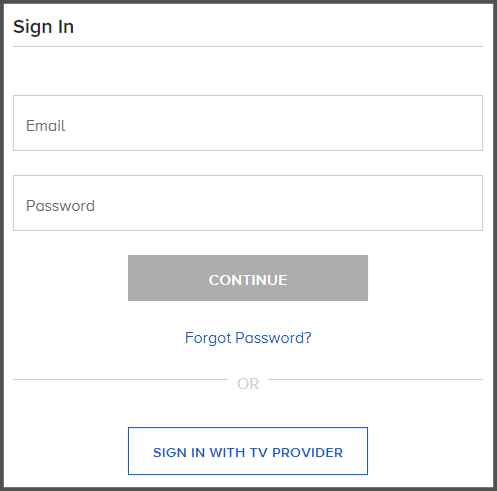
- Klicken Sie oben rechts auf Ihren Kontonamen und wählen Sie dann „Konto.”
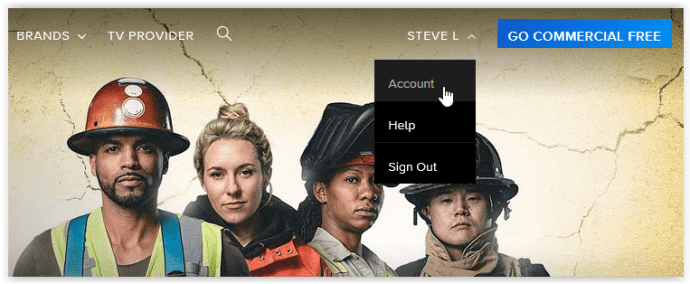
- Wählen Sie auf der Kontoseite „Abonnement beenden.”
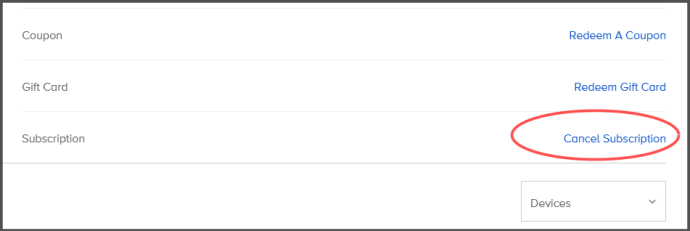
Da Sie für Paramount+ im Voraus bezahlen, behalten Sie den Zugriff auf Ihre Inhalte bis zum Ablauf des bereits bezahlten Zeitraums, sodass Sie mit der Kündigung nicht auf eine Verlängerung warten müssen. Sehen Sie sich einfach Ihre Inhalte an, bis das Abonnement ausläuft. Wenn Sie später wieder einsteigen möchten, abonnieren Sie erneut, um Zugang zu erhalten.
Kündigen Sie Ihr Paramount+-Abonnement über iTunes
Unter macOS 10.14 Mojave und früher war iTunes für Paramount+-Abonnements üblich. Wenn Sie Paramount+ über iTunes abonniert haben, müssen Sie das Abonnement von dort aus verwalten. Wenn Sie Content-Kanäle über iTunes abonnieren, bleiben alle Ihre Zahlungen und Kreditkarten an einem Ort. Sie müssen jedoch jeden Dienst über iTunes kündigen, anstatt direkt bei den Inhaltsanbietern.
Notiz: Die iTunes-Anwendung wurde in separate Anwendungen unterteilt (Apple Music, Apple Podcasts, Apple Books und Apple TV ab macOS Catalina.

Kündigung Ihres Paramount+ Abonnements über den App Store
Unter macOS 10.15 Catalina oder neuer kündigen Sie Ihr Paramount+-Abonnement im App Store, hauptsächlich weil iTunes, wie bereits erwähnt, in separate Apps aufgeteilt wurde.
- Öffnen Sie den App Store und melden Sie sich bei Aufforderung bei Ihrem Konto an.
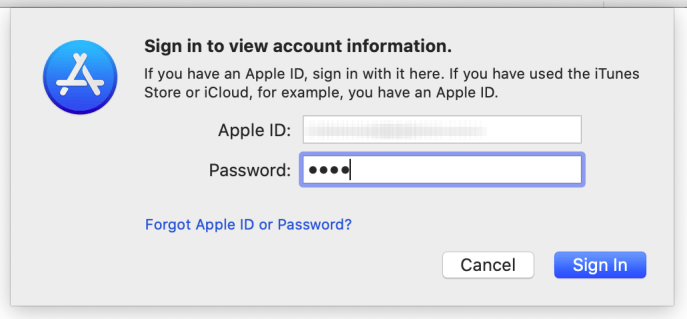
- Klicken Sie unten links auf Ihren Namen, um Ihr Konto anzuzeigen.
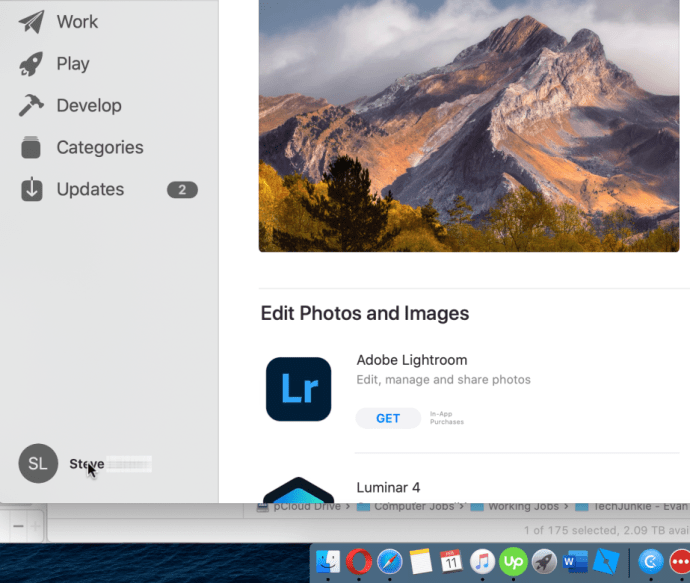
- Wählen Sie im Fenster „Konto“ „Informationen anzeigen“ aus dem oberen rechten Abschnitt.
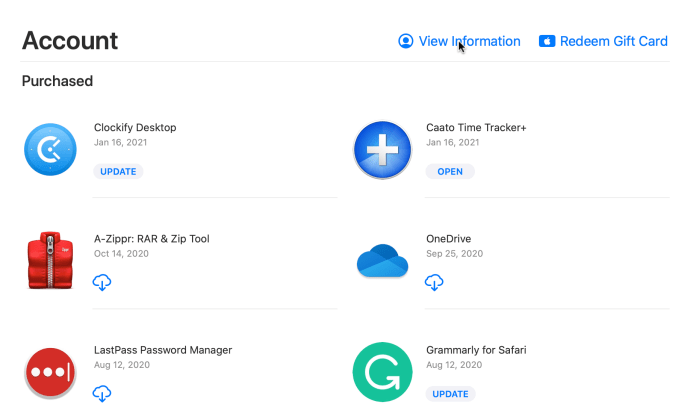
- Scrollen Sie im Fenster „Kontoinformationen“ nach unten zum Abschnitt „Verwalten“ und wählen Sie "Verwalten" aus der Zeile „Abonnement“.
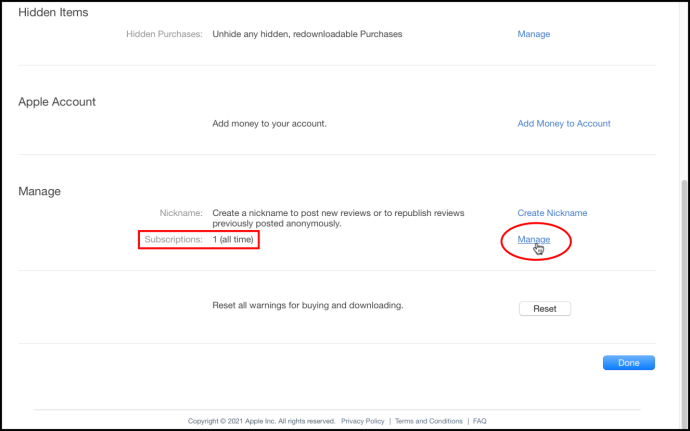
- Scrollen Sie im Fenster „Abonnements“ nach unten zum Abschnitt „Aktiv“ und suchen Sie nach „Paramount+ auf Apple TV“. Klicken "Bearbeiten" um auf Ihre Abonnementoptionen zuzugreifen.
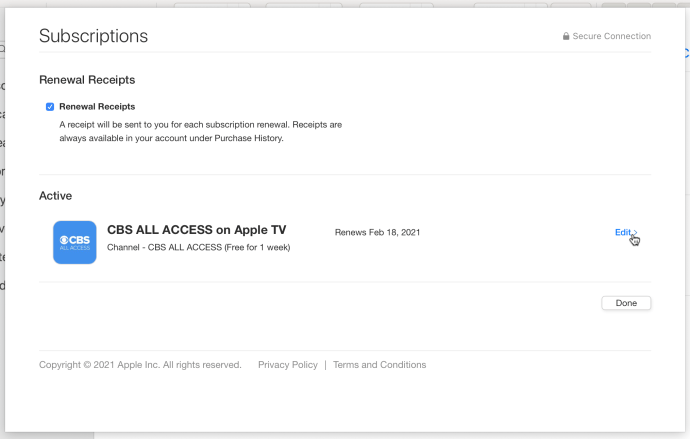
- Klicken Sie im Fenster „Abonnement bearbeiten“ auf „Abonnement kündigen“.
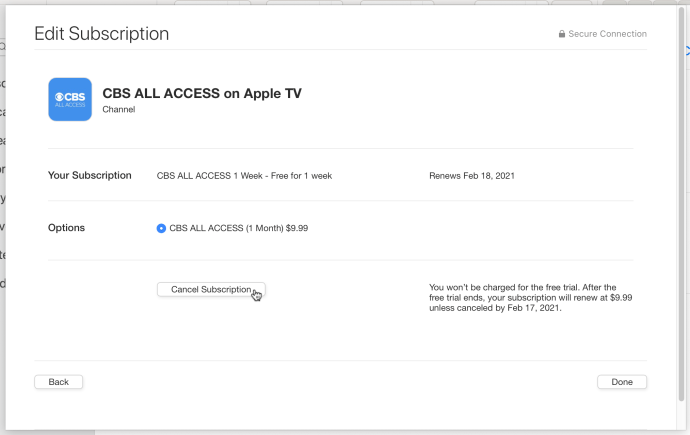
Kündigung Ihres Paramount+-Abonnements mit iPhone/iPad
Die Kündigung Ihres Paramount+-Kontos auf einem iPad oder iPhone ist ganz einfach. Folgen Sie einfach diesen Schritten:
- Öffnen Sie die Einstellungen auf Ihrem iOS-Gerät.
- Tippen Sie oben auf dem Bildschirm auf Ihren Namen.
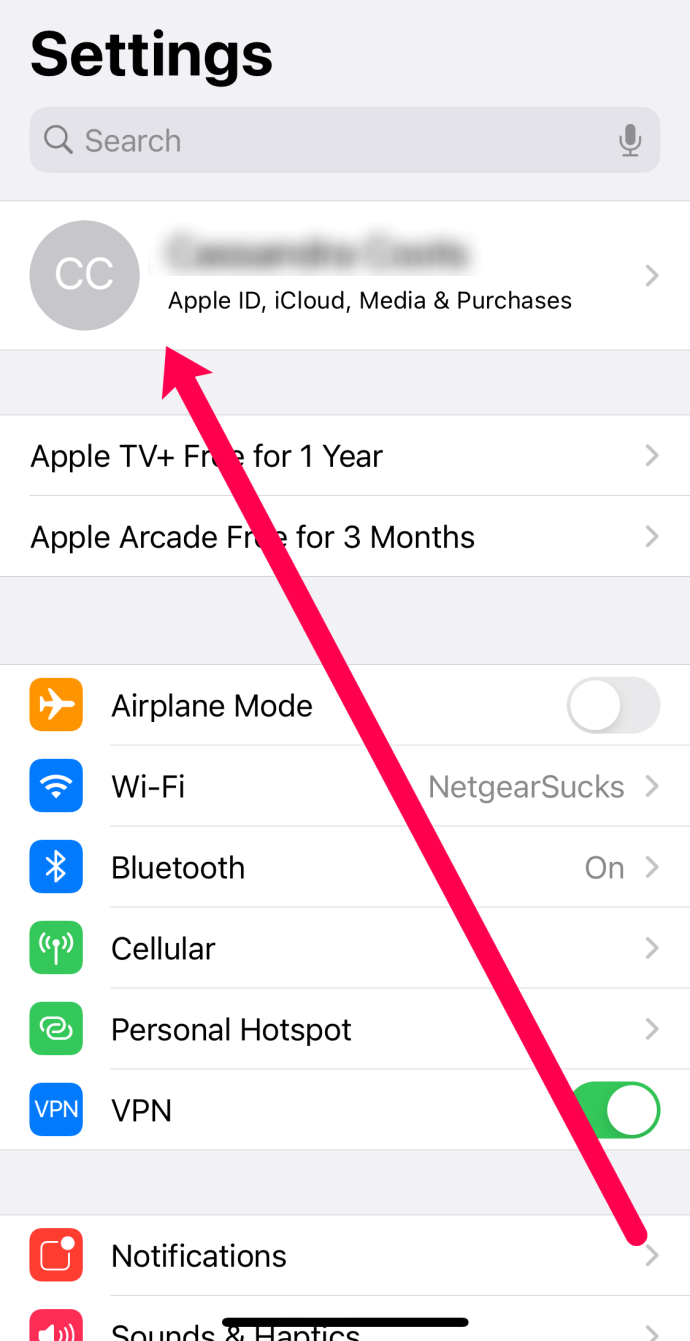
- Tippen Sie auf Abonnements.
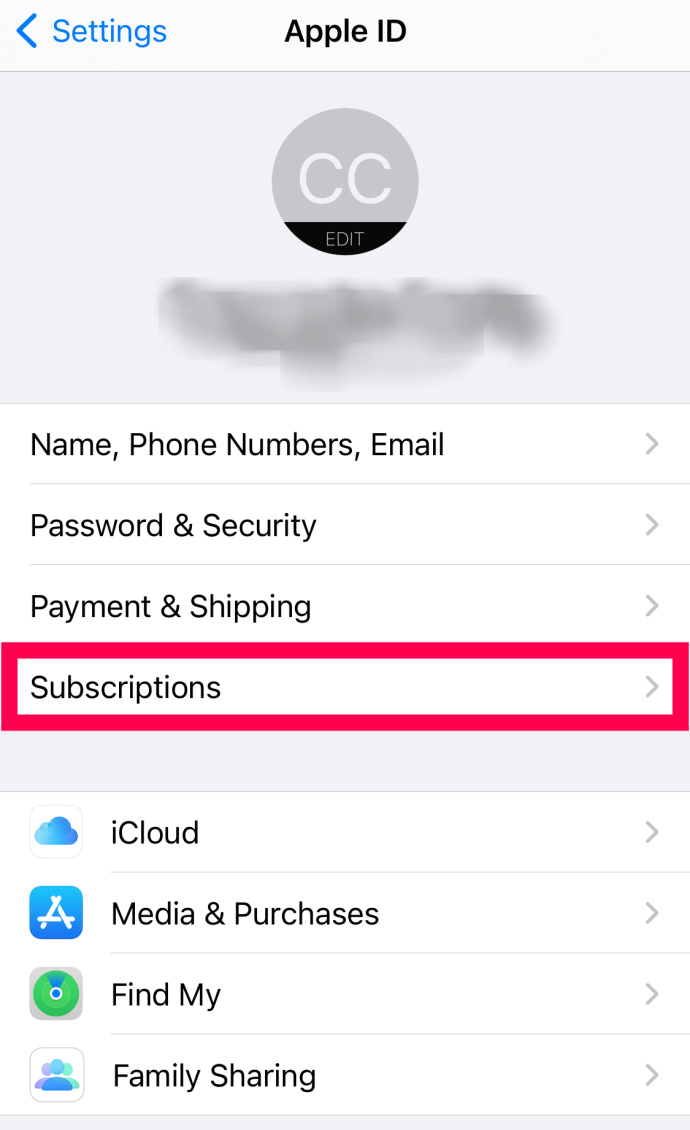
- Tippen Sie auf Ihr Paramount Plus-Abonnement und fahren Sie mit der Kündigung fort.
Ähnlich wie in den obigen Anweisungen ist die Kündigung Ihres Paramount Plus-Abonnements auf einem iOS-Gerät wirklich einfach.
Kündigung Ihres Paramount+-Abonnements über Roku

Wenn Sie ein Roku-Benutzer sind, haben Sie Ihr Abonnement möglicherweise über den Roku Channel Store oder die Website eingerichtet. Du hast das wahrscheinlich schon kommen sehen, aber wenn du dich dort abonniert hast, musst du auch dort kündigen. Glücklicherweise ist das Abbrechen von Paramount+ von Roku genauso einfach wie jede andere Methode. Gehen Sie zum Paramount+-Kanal, wählen Sie „Abonnement verwalten“ und wählen Sie „Abonnement kündigen“.
Sie können auch alle Kanalabonnements von der Roku-Website aus kündigen, wenn Sie dies vorziehen, anstatt sich mit einer Fernbedienung auf Ihrem Roku-Gerät zu befassen.
Kündigung eines Paramount+ Abonnements auf die „altmodische“ Art

Wenn alles andere fehlschlägt, können Sie Ihr Abonnement kündigen, indem Sie sich hier an das Paramount+ Support-Team wenden. Stellen Sie sicher, dass Sie alle erforderlichen Informationen wie Kontonummer, E-Mail-Adresse und Kreditkarte zur Hand haben, damit Sie die Daten unterwegs bestätigen können. Bedenke, dass Diese Methode funktioniert möglicherweise nicht, wenn Sie Ihr Abonnement über iTunes, Roku oder einen anderen Drittanbieter gekauft haben.
Unabhängig davon, wie Sie Ihr Paramount+-Abonnement auf dem Mac kündigen, haben Sie bis zum Ende des Abrechnungszeitraums weiterhin Zugriff auf Ihre Premium-Inhalte. Sie müssen sich erneut abonnieren, um die neuesten On-Demand-Inhalte anzusehen, wenn Sie sich dafür entscheiden.
Paramount+ weiterhin kostenlos nutzen?
Wenn der einzige Grund für die Kündigung Ihres Paramount+-Kontos die Kosten sind und Sie einen Kabeldienst oder einen Premium-Internet-TV-Dienst abonnieren, haben Sie möglicherweise Anspruch auf Paramount+ „Live“-Programme. Viele Kabelanbieter bieten Ihnen kostenlosen Zugang zu Paramount+ (keine gestreamten Inhalte) ohne zusätzliche Kosten. Sie sollten immer noch einmal überprüfen, bevor Sie etwas Überstürztes tun, aber wenn dies der Fall ist, können Sie Ihr kostenpflichtiges Abonnement mit den oben genannten Methoden kündigen und dann die folgenden Schritte ausführen:
- Melden Sie sich bei Ihrem Paramount+-Konto an.
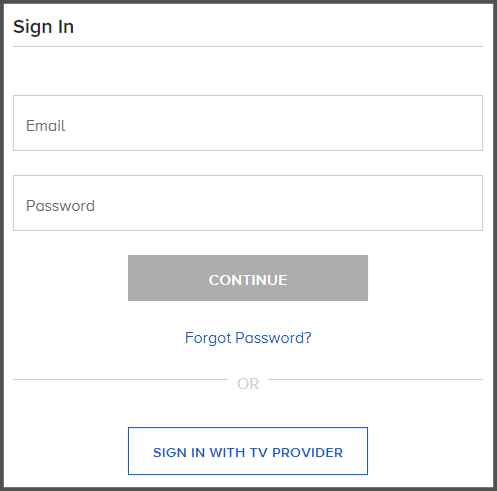
- Wählen Sie die Seite „Verlinken Sie Ihren Provider“ oder folgen Sie diesem Link.
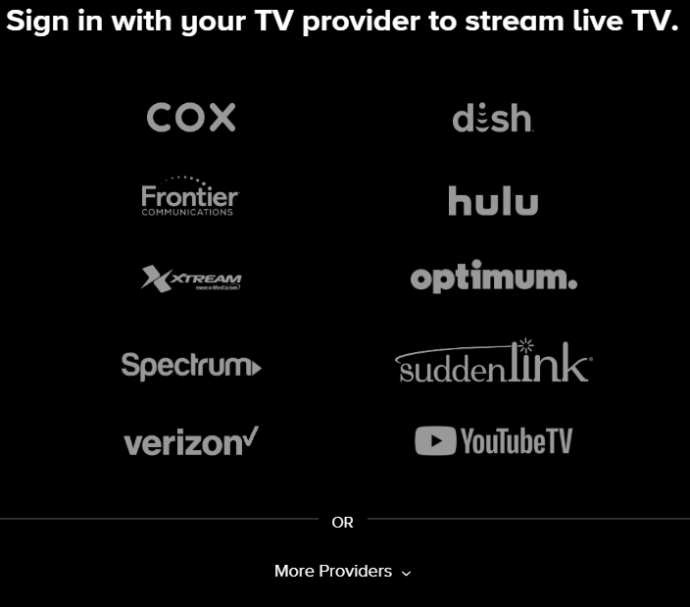
- Geben Sie Ihre Anbieterinformationen ein.
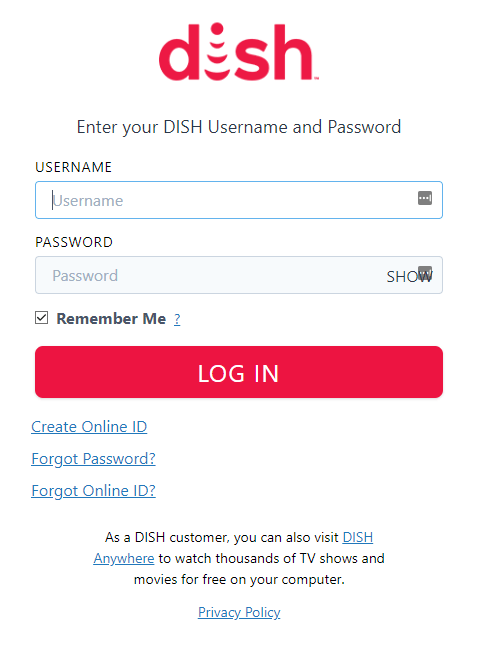
Jetzt sollten Sie jederzeit und ohne zusätzliche Kosten auf die Live-Inhalte von Paramount+ zugreifen können.
Häufig gestellte Fragen
Wir haben hier weitere Antworten auf Ihre Fragen zur Kündigung Ihres Paramount Plus-Abonnements zusammengestellt.
Ich habe mein Konto gekündigt, aber mir wurde erneut eine Rechnung gestellt. Was kann ich tun?
Wie bei den meisten Prepaid-Abonnementdiensten ist Ihr Rechnungsdatum wichtig, wenn Sie den Kündigungsantrag stellen. Bevor Sie sich beispielsweise an den Kundensupport wenden, überprüfen Sie Ihr Verlängerungsdatum, wenn Sie Ihr Konto auf Kündigung einstellen.
Wenn Sie Ihr Konto am Verlängerungsdatum der Abrechnung schließen, wird der Dienst erst zum nächsten Abrechnungsdatum gekündigt, sodass die angezeigte Belastung wahrscheinlich eine verzögerte Belastung für den aktuellen Zyklus ist.
Auf der anderen Seite, wenn Sie Ihr Konto auf Kündigung eingestellt haben und dies nicht der Fall ist, wenden Sie sich an das Paramount+-Supportteam. Es sollte erwähnt werden, dass die offizielle Haltung von Paramount+ zu Rückerstattungen darin besteht, dass sie diese nicht bereitstellen, aber wenn Ihnen eine falsche Rechnung gestellt wurde, ist es einen Versuch wert.
Woran erkenne ich, ob mein Konto storniert wird?
Wenn Sie überprüfen möchten, ob Ihre Stornierungsanfrage ordnungsgemäß eingegangen ist, besuchen Sie die Registerkarte Kontoverwaltung in Paramount+. Anstelle eines Verlängerungsdatums wird ein Ablaufdatum angezeigt.
Eine andere Möglichkeit besteht darin, Ihre E-Mails zu überprüfen. Paramount+ sendet Ihnen eine Bestätigungs-E-Mail, in der Sie darüber informiert werden, dass Ihr Konto storniert wird.